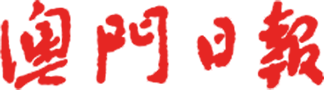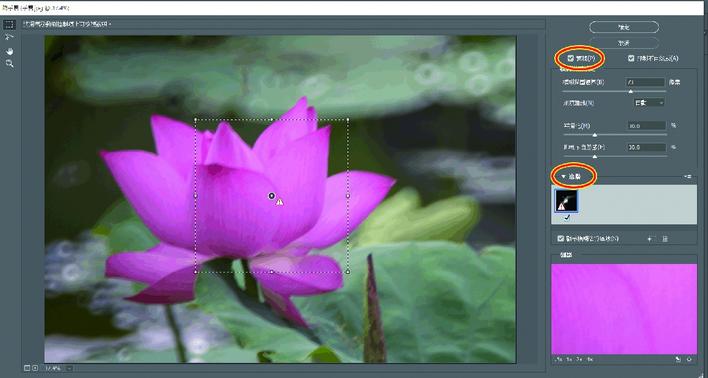防手震
手震,在攝影中是一種很常見的錯誤現像。在Photoshop CC中,增加了一個“防手震”濾鏡,可以幫助我們有限度地解決這個問題。
1.開啟檔案後,按“Ctrl”+“J”,將背景圖層進行複製。在本例中為“圖層 1”。【參考圖150_01】
2.執行【濾鏡➝銳利化➝防手震】,打開“防手震”對話方塊。此時,可先:
勾選“檢視”,可以即時看到實時的操作效果。
展開“進階”面板。【參考圖150_02】
3.Photoshop 會自動分析影像,選出最適合影像的描圖區域、判定模糊的本質,並作出適合於整個影像的參數。
“描圖區域”是一個由虛線框所標示的範圍,可以自行調整大小和位置。
在“描圖區域”的中心點處,如果出現一個紅框的感嘆號,按其一下才可以將調整結果顯示出來。【參考圖150_03】
4.拖曳“描圖區域”的中心點,可以“圖區域”的調整位置,並會重新計算和調整效果。【參考圖150_04】
5.“防手震”對話方塊中的功能選項簡介:
●模糊描圖邊界:代表模糊描圖的邊界大小。可以視為整個防手震處理中最基礎的銳利化,即由其先勾出大體的輪廓,再以其他參數輔助修正。數值越大銳化效果越明顯。但數值較高時,會加深圖像邊緣的對比,並產生暈影。因此在使用時,除了要保證畫面清晰外,還要盡可能令其不產生明顯暈影。
●平滑化:可以減少高頻的銳利化雜訊。數值越大去雜色效果越好,但模糊感和細節的損失亦會變大。
●抑制不自然感:在銳利化影像的過程中,會看到有些雜訊的不自然感十分顯眼。可以利用這個參數來抑制這些不自然感。
數值為100%會得到原始影像,數值為0%則不會抑制任何不自然的雜訊,調整時需要在清晰度與融合度上加以平衡。
6.按“確定”後,套用調整結果。但在本例中,邊緣花瓣的暈影是比較明顯的。【參考圖150_05】
7.所以,為“圖層1”加入一張圖層遮色片,使到邊緣花瓣能產生一個較佳的融合效果。【參考圖150_06】
8.完成。
過程中若有不明白之處,請到http://www.chou-cs.com/中下載每一步驟的參考圖。
曹松盛